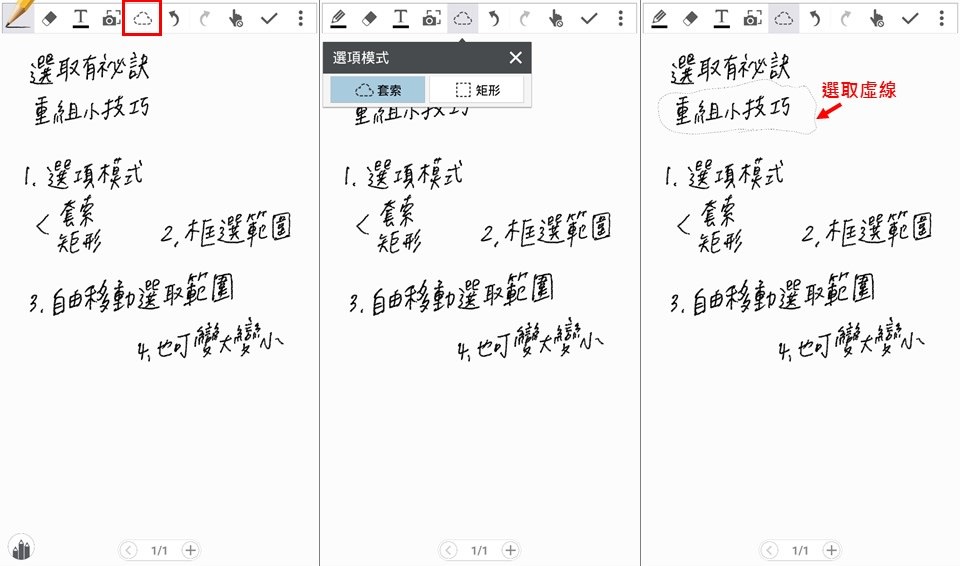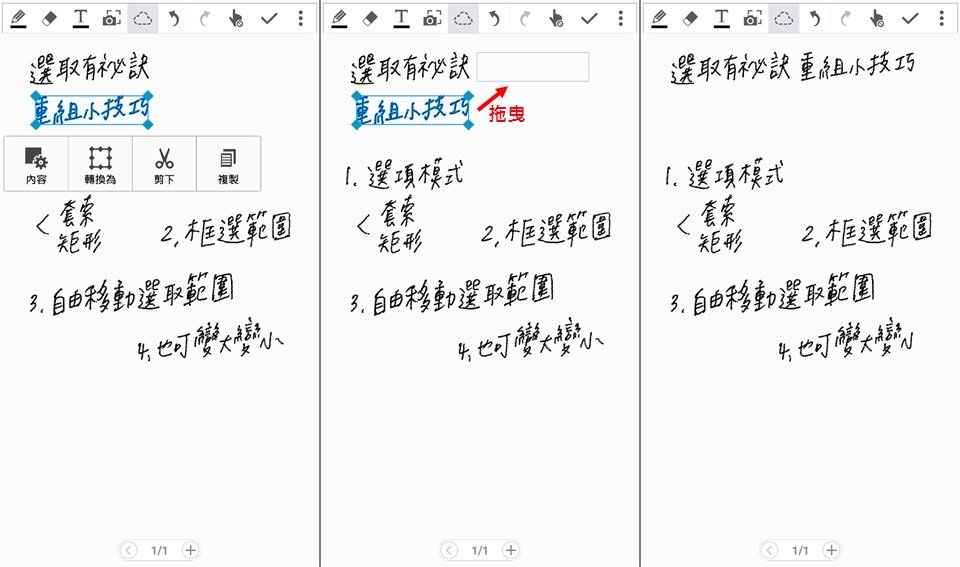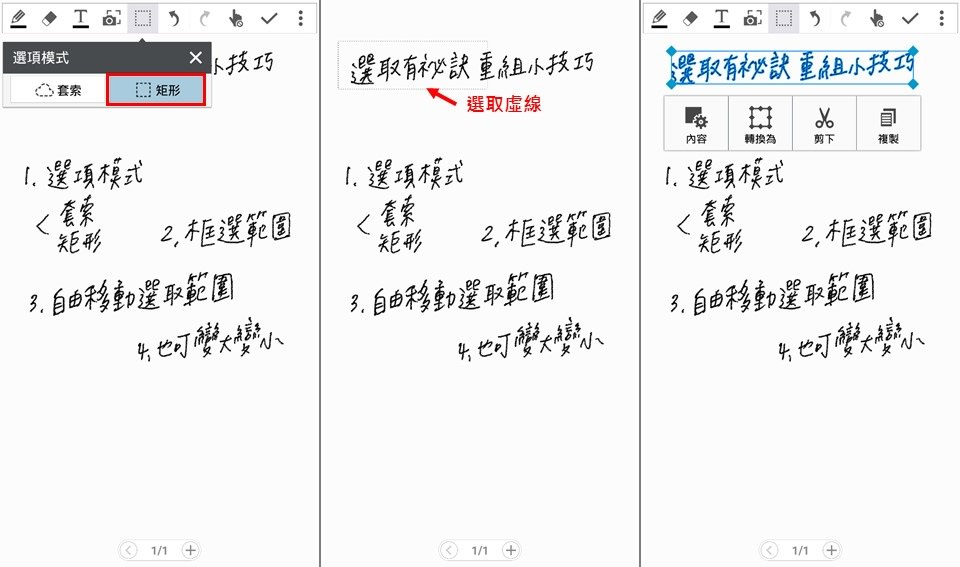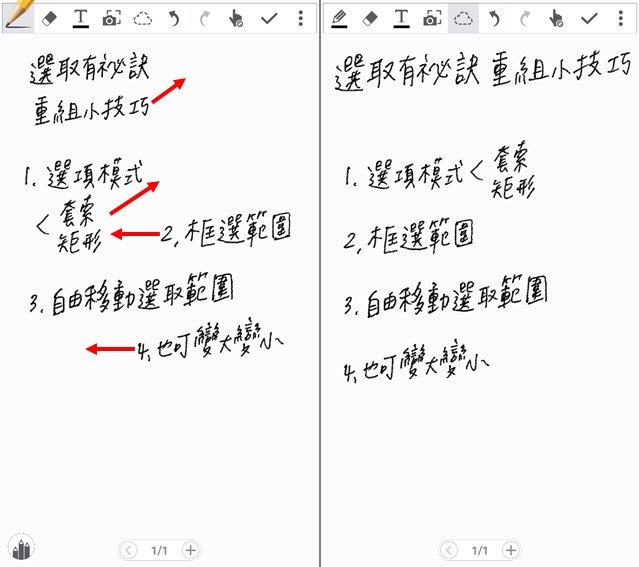【教學】S Note選取有撇步,重組有妙方
通常作筆記時,總是希望以快速的動筆來記錄最大量的資訊,但因為快速所以無法照顧到筆記的版面美觀,時常回過頭來看,才發現筆記的排版亂七八糟,這一句找不到下一句,下一句連不到上一句,突破紙本做不到的,Note 4的「S Note」讓你重組筆記,讓筆記看起來舒服又整齊!
開啟任一個完成的筆記,選取上排工具列像雲朵形狀的「選項模式」,先選擇「套索」模式,這是針對比較小範圍調整的圈選,只要拿著「S Pen」將想要調整的範圍圈起來即可。
圈選後,被選取的範圍會有藍色框框圈選起來,此時只要拖曳藍色框框,把文字移動到想放的位置,輕鬆就可以移動筆記內容,這可是紙本筆記做不到的事情唷。
另外,如果想要選取較大面積的範圍,則可以使用「選項模式」裡的「矩形」模式,對角線一拉,矩形選取框就會立馬現身。
利用「S Pen」按住頂點,可以自由將選取框放大縮小,如果是標題或重點部分,就可以使用將它變得更醒目喔。
如法炮製,我們將下面例圖裡的文字利用移動排列整齊,是不是變得更容易閱讀了呢!
學會了簡單的選取移動以及放大縮小,再亂的筆記都可以變得整整齊齊,後續閱讀起來也比較賞心悅目,突破了紙本筆記做不到的功能,「S Note」又大大加分,還有好多實用密技陸續為各位介紹,敬請鎖定囉!